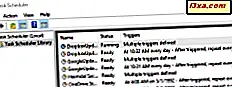Znajomość pogody jest niezbędna do zaplanowania wszystkiego od najbliższego weekendu, do którego droga prowadzi do pracy. Podczas gdy wielu użytkowników ogląda wiadomości ze swoimi informacjami o pogodzie, a inne mogą sprawdzać w Internecie, Windows 8 i Windows 8.1 stanowią doskonałą alternatywę dla ich dołączonej aplikacji Weather . Po skonfigurowaniu ta aplikacja udostępnia rozszerzone prognozy, prognozy godzinowe, mapy pogodowe, a nawet dane historyczne. Jest to bardzo przydatna aplikacja, niezależnie od tego, czy chcesz się dowiedzieć, czy piknik Twojej firmy zostanie odwołany z powodu deszczu, czy nawet jakiego płaszcza założyć rano. Czytaj dalej, aby dowiedzieć się wszystkiego, co musisz o tym wiedzieć.
Jak otworzyć aplikację pogodową
Aby uruchomić aplikację Pogoda, musisz uzyskać dostęp do ekranu startowego. Jeśli nie wiesz, jak sobie z tym poradzić, zapoznaj się z tym artykułem, aby poznać szczegóły: 6 sposobów na dostęp do ekranu startowego.
Po przejściu na ekran startowy musisz znaleźć jasno niebieski kafelek pokazany poniżej i dać mu kliknięcie lub dotknięcie.
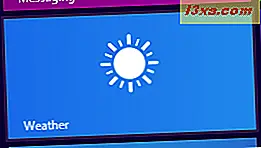
Jej kafelek może być kafelkiem na żywo, wyświetlającym dane dla niektórych lokalizacji, w zależności od konfiguracji aplikacji na komputerze lub urządzeniu.
Podstawy aplikacji pogodowej
Gdy otworzysz aplikację Pogoda, pierwszą rzeczą, którą zobaczysz, będzie widok prognozy. Określa ona bieżącą pogodę w lewym dolnym rogu i pięciodniową perspektywę u dołu ekranu.

Kliknij lub stuknij strzałkę w prawym górnym rogu pięciodniowej prognozy, aby wyświetlić następne pięć dni w kolejce na prognozy z dziesięciodniowym wyprzedzeniem. Kliknij lub dotknij strzałki w dolnej prawej części prognozy, aby rozwinąć więcej informacji, w tym prędkość wiatru, wilgotność i widoczność.

Przewiń w prawo obok widoku prognozy, aby zobaczyć prognozę godzinową . Możesz to zrobić, przewijając kółko myszy, klikając przeciągając suwak w dolnej części okna lub przesuwając palcem po ekranie. Przewiń listę, aby wyświetlić rozkład godzin z następnych 24 godzin.

Kontynuuj przewijanie, aby wyświetlić sekcję Mapy . Tutaj będziesz mógł oglądać małe filmy pokazujące mapy satelitarne map pogody. Daje to bardziej szczegółowy obraz tego, co dzieje się zarówno w twojej okolicy, jak i w całym kraju.

Przewiń nieco dalej, a znajdziesz informacje historyczne o pogodzie . Ten obszar podaje historyczne średnie dla bieżącego miesiąca i pokazuje wykres dynamiczny, który wyświetla średnie tempa, średnie opady lub średnie dni śniegu w zależności od tego, który przycisk wybierzesz w lewym dolnym rogu.
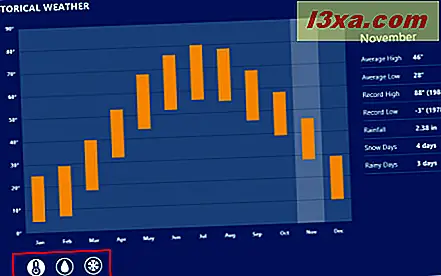
Jak dodać lokalizacje do aplikacji pogodowej
Po uruchomieniu aplikacji Pogoda automatycznie ustawi lokalizację na podstawie adresu IP lub lokalizacji GPS. Jeśli ta lokalizacja jest nieprawidłowa lub chcesz uwzględnić dodatkowe lokalizacje, masz tę opcję. Aby dodać nową lokalizację, musisz uzyskać dostęp do Miejsc . Aby to zrobić, kliknij prawym przyciskiem myszy lub przesuń palcem w dół z górnej części ekranu, aby otworzyć menu kontekstowe. Kliknij lub dotknij "Miejsca".

Kliknij lub dotknij kafelka "+", aby dodać nową lokalizację.
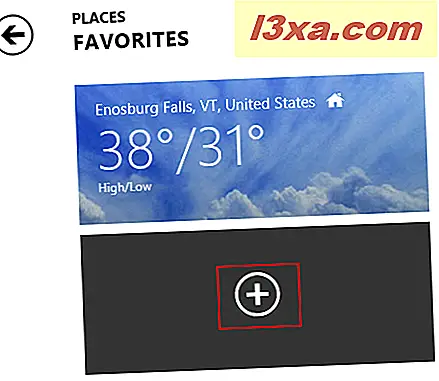
Wprowadź żądaną lokalizację w odpowiednim polu tekstowym. Jeśli Twoja lokalizacja pojawia się na liście pod polem tekstowym, kliknij lub dotknij, aby dodać lokalizację. Jeśli nie pojawi się na liście, kliknij lub naciśnij "Dodaj" po wpisaniu, aby otworzyć okno wyszukiwania. Możesz także kliknąć lub nacisnąć przycisk krzyżyka obok przycisku dodawania, aby użyć swojej lokalizacji GPS.
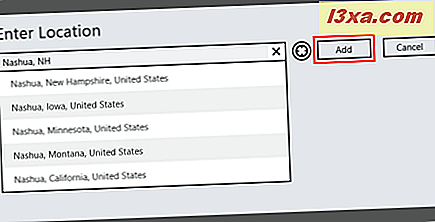
Wybierz żądaną lokalizację z wyników wyszukiwania, aby dodać lokalizację.

Kontynuuj, aby dodawać kolejne lokalizacje, które chcesz regularnie sprawdzać.
Jak przełączać się między lokalizacjami w aplikacji pogodowej
Teraz, gdy masz wiele miejsc skonfigurowanych w aplikacji Pogoda, musisz wiedzieć, jak się między nimi przełączać. Aby rozpocząć, kliknij prawym przyciskiem myszy na stronie głównej lub przesuń palcem w dół z górnej części ekranu. Kliknij lub dotknij strzałki obok kafelka Miejsca, aby wyświetlić menu rozwijane z listą skonfigurowanych lokalizacji. Kliknij lub dotknij lokalizacji, którą chcesz wyświetlić.

Możesz także kliknąć lub dotknąć samego kafelka Miejsca, aby wyświetlić większą listę swoich lokalizacji. Ponownie kliknij lub wybierz lokalizację, którą chcesz wyświetlić.

Możesz także wyświetlić bieżącą lokalizację na podstawie GPS urządzenia mobilnego lub adresu IP komputera. Kliknij prawym przyciskiem myszy lub przesuń palcem w górę od dołu strony głównej i kliknij lub naciśnij "Aktualna lokalizacja". Może być konieczne zezwolenie aplikacji na korzystanie z usług lokalizacyjnych za pierwszym razem.

Po obejrzeniu różnych miejsc możesz zawsze wrócić do swojej lokalizacji głównej, otwierając menu główne, tak jak podczas dostępu do Miejsc, i klikając lub wybierając "Strona główna".
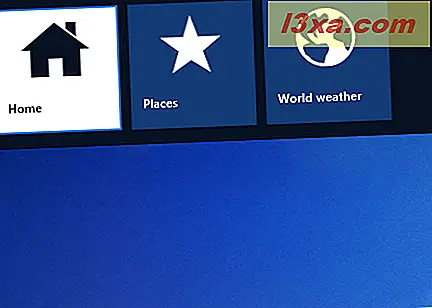
Jak zmienić domyślną lokalizację w aplikacji Pogoda
Domyślnie Twoja lokalizacja domowa zostanie ustawiona na pierwszą lokalizację skonfigurowaną dla Ciebie przez aplikację. Jeśli nie jest to lokalizacja, którą chcesz wyświetlić po uruchomieniu aplikacji, możesz ją zmienić. Pierwszy sposób to zrobić, klikając prawym przyciskiem myszy lub przesuń palcem w górę od dołu ekranu głównego lub aktualnej domyślnej lokalizacji. Kliknij lub naciśnij "Zmień dom" i wybierz z listy żądaną lokalizację domową.
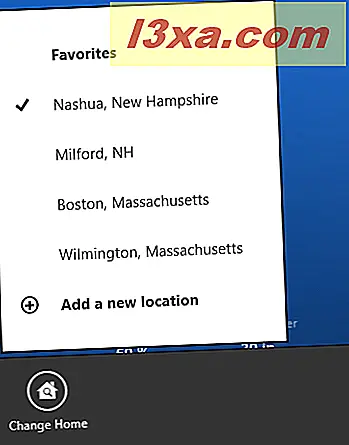
Możesz również przełączyć się na lokalizację, którą chcesz ustawić jako domyślną, i postępować zgodnie z tymi samymi krokami. Przekonasz się jednak, że przycisk po prostu mówi "Ustaw jako domowy". Spowoduje to wyświetlenie domyślnej lokalizacji głównej .
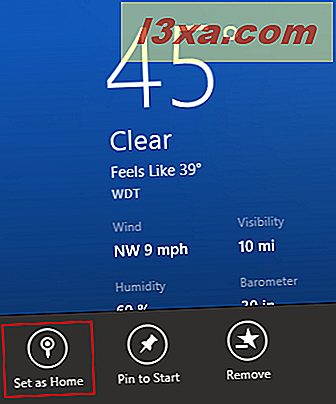
Na koniec możesz zmienić swoją lokalizację domową z Miejsc . Po prostu kliknij prawym przyciskiem myszy lub wciśnij i przytrzymaj swoje domyślne ustawienia, a następnie kliknij lub naciśnij "Ustaw jako stronę główną".
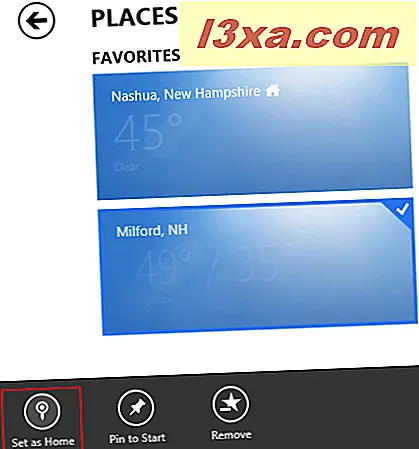
Jak usunąć lokalizacje z aplikacji pogodowej
Jeśli masz skonfigurowaną lokalizację, której już nie używasz lub chcesz pozbyć się wstępnie skonfigurowanej domyślnej lokalizacji, możesz łatwo usuwać miejsca z aplikacji. Jednym ze sposobów jest przejście do lokalizacji, którą chcesz usunąć, otworzyć menu u dołu ekranu i kliknąć lub dotknąć "Usuń".
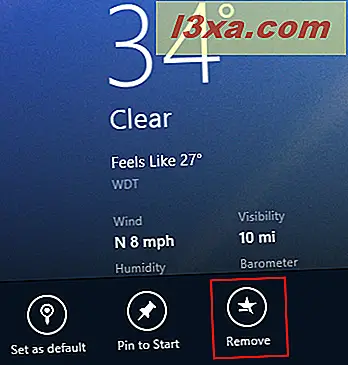
Możesz także kliknąć prawym przyciskiem myszy lub nacisnąć i przytrzymać wybraną lokalizację w Miejscach i kliknąć lub nacisnąć "Usuń".
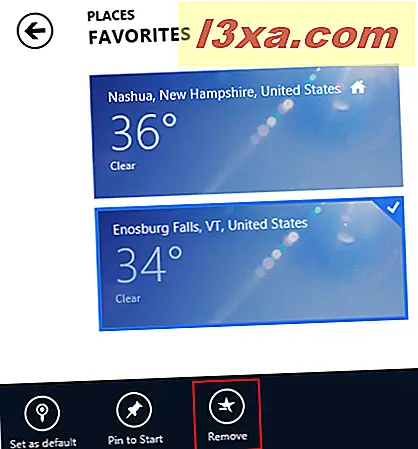
Jak odświeżyć informacje o prognozie w aplikacji pogodowej
Jeśli przeglądasz aplikację Pogoda, a informacje o prognozie są nieaktualne, możliwe, że nie udało się jej odświeżyć z powodu problemu z połączeniem. Upewnij się, że masz połączenie z siecią, aby rozwiązać ten problem. Następnie otwórz dolne menu na głównej stronie aplikacji i kliknij lub naciśnij "Odśwież".

Jak wyświetlić mapę pogody na świecie w aplikacji Weather
Jeśli chcesz uzyskać szerszy obraz światowych warunków pogodowych, możesz wyświetlić mapę pogody na świecie . Aby się tam dostać, kliknij prawym przyciskiem myszy lub przesuń palcem w górnym menu na stronie głównej aplikacji i kliknij lub dotknij "Pogoda na świecie".
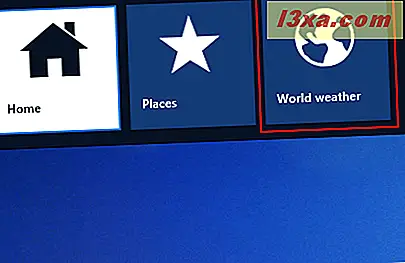
Mapa pokazuje szybkie widoki głównych miast na całym świecie. Kliknij lub dotknij jednego z pól wyświetlających informacje, aby rozwinąć pełnoekranowy widok szczegółowej prognozy pogody tego miasta.

Jak zamieniać między Fahrenheita i Celsjusza w aplikacji pogodowej
Większość ludzi w USA będzie w porządku z domyślną jednostką miary Fahrenheita w aplikacji Pogoda, ale użytkownicy Windowsa mogą pochodzić z całego świata. Jeśli wolisz wyświetlać swoje temperatury w stopniach Celsjusza, możesz otworzyć dolne menu ze strony głównej aplikacji i kliknąć lub dotknąć "Zmień na stopnie Celsjusza". Zrób to samo, aby się cofnąć.
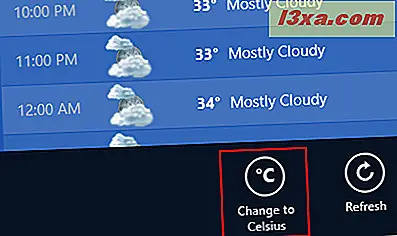
Jak przypiąć lokalizację pogody do ekranu startowego w aplikacji pogodowej
Na żywo kafelek aplikacji Pogoda wyświetli szybki podgląd aktualnych warunków w domyślnej lokalizacji. Jeśli chcesz wyświetlić dodatkowe lokalizacje na ekranie startowym, możesz przypiąć dodatkowe kafelki.
Aby to zrobić, otwórz Miejsca, kliknij prawym przyciskiem myszy lub naciśnij długo lokalizację, którą chcesz przypiąć i kliknij lub naciśnij "Przypnij, aby uruchomić".
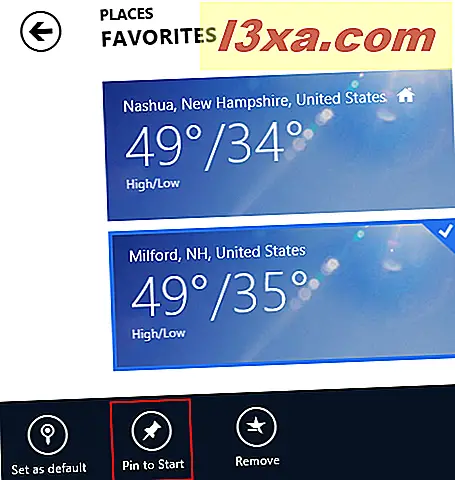
Wprowadź znacznik, który chcesz wyświetlić na kafelku w dostępnym miejscu. Domyślnie jest to nazwa miasta. Kliknij lub dotknij "Przypnij, aby uruchomić".
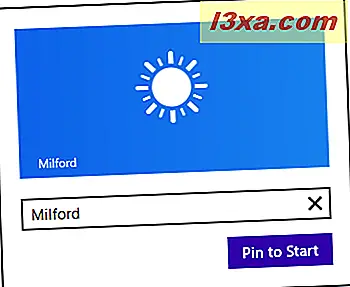
Możesz teraz zobaczyć szybkie widoki wielu lokalizacji, nawet bez otwierania aplikacji.
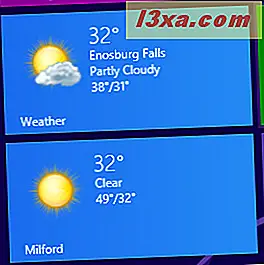
Możesz dodać em> Informacje o pogodzie również do ekranu blokady. Aby to zrobić, musisz skonfigurować ekran blokady w Ustawieniach komputera .
Wniosek
Po skonfigurowaniu aplikacji możesz wyświetlać informacje o pogodzie bezpośrednio na ekranie startowym, możesz wyświetlać szczegółowe prognozy z wielu lokalizacji, a nawet wyświetlać informacje o pogodzie dla najważniejszych destynacji urlopowych na całym świecie. Wszystko to jest spakowane w prosty interfejs, który można łatwo wykorzystać niezależnie od tego, czy korzystasz z komputera czy urządzenia mobilnego. Przygotowanie do pierwszego użycia zajmuje kilka minut, ale warto mieć wszystkie te informacje natychmiast, nawet bez otwierania przeglądarki.